具体步骤如下:
1、进入U盘PE系统后,或者在DOS下,启动GHOST程序:
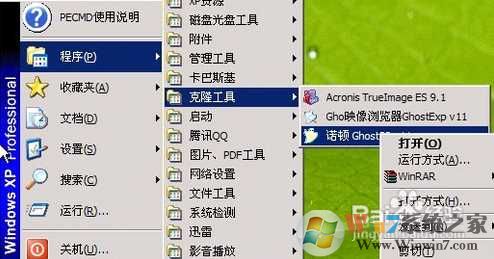
2、选择“Local”,再选择“Paritition”,再选择“From Image”:
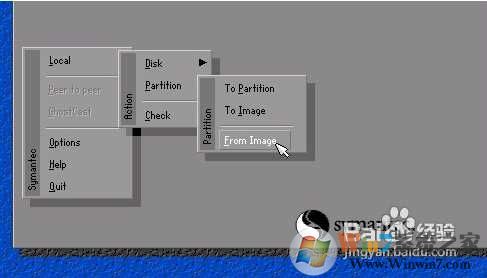
3、然后,按键盘上的Tab跳格键找到我们的GHO文件,再选择“Open”:
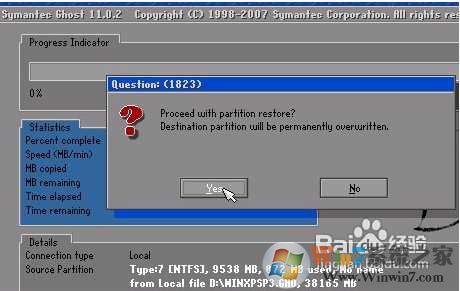
4、然后在接下来的窗口中选择要安装系统的硬盘:
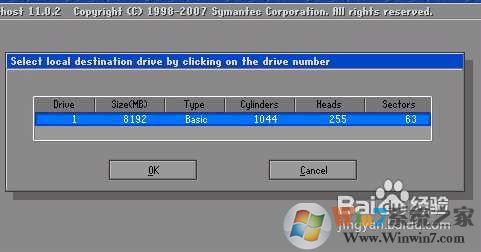
6、接下来就是选择要安装系统的分区了,选好后按“OK”键继续下一步:

7、接着会弹出询问是否要还原到这个分区的确认对话框,选择“Yes”即:
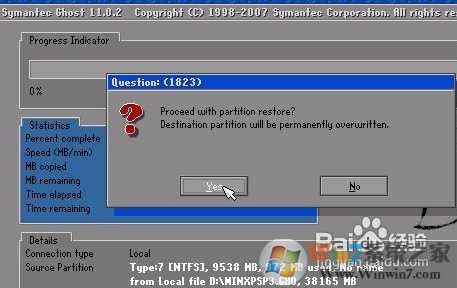
8、好了,下面开始正式的安装系统了,有详细的进度条显示:

9、进度条进行到100%时,安装结束,会弹出一完成的对话框,选择“Reset Computer”重启电脑即可:
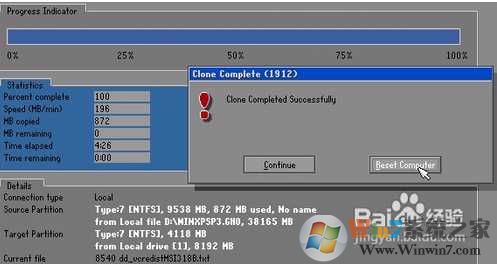
这样安装系统GHO恢复至C盘就完成了,接下去就是部署过程,当然如果是恢复备份的话,现在已经可以进系统了。
分享到:

